
Prispôsobenie aplikácií
Aplikácie môžete presunúť, zmeniť ich veľkosť alebo odstrániť z úvodnej
obrazovky pomocou nasledujúcich krokov.
Poklepte a podržte dlaždicu aplikácie a potom je
presuňte na nové miesto.*
Aplikáciu presuniete tak, že dvakrát na ňu poklepete a
potom ju presuniete na nové miesto.

54
notebooku Elektronická príručka
1.
Dlaždicu aplikácie zotrite nadol, zvoľte a spusťte
panel s nastaveniami.*
2.
Poklepaním na
dlaždicu aplikácie zmenšíte
alebo Poklepaním na
dlaždicu aplikácie
zväčšíte.*
Pravým tlačidlom kliknite na aplikáciu, aktivujete jej
nastavenia a potom kliknite na tlačidlo
alebo
.
1.
Dlaždicu aplikácie zotrite nadol, zvoľte a spusťte
panel s nastaveniami. *
2.
Aplikáciu odopnite poklepaním na
.*
Kliknutím pravým tlačidlom na aplikáciu aktivujte panel
nastavení a potom poklepte na
.
Odopnutie aplikácií
Zmena veľkosti aplikácií

notebooku Elektronická príručka
55
Ak chcete aplikáciu zatvoriť, poklepte a podržte
hornú časť spustenej aplikácie a presuňte ju nadol k
spodnému okraju obrazovky, čím ju zatvoríte.*
1.
Posuňte ukazovateľ myši na hornú časť
spustenej aplikácie, potom počkajte, kým sa
ukazovateľ zmení na ikonu ruky.
2.
Aplikáciu zatvoríte presunutím aplikácie k
spodnému okraju obrazovky.
V rámci obrazovky spustenej aplikácie stlačte
.
Zatvorenie aplikácií
* iba na vybraných modeloch
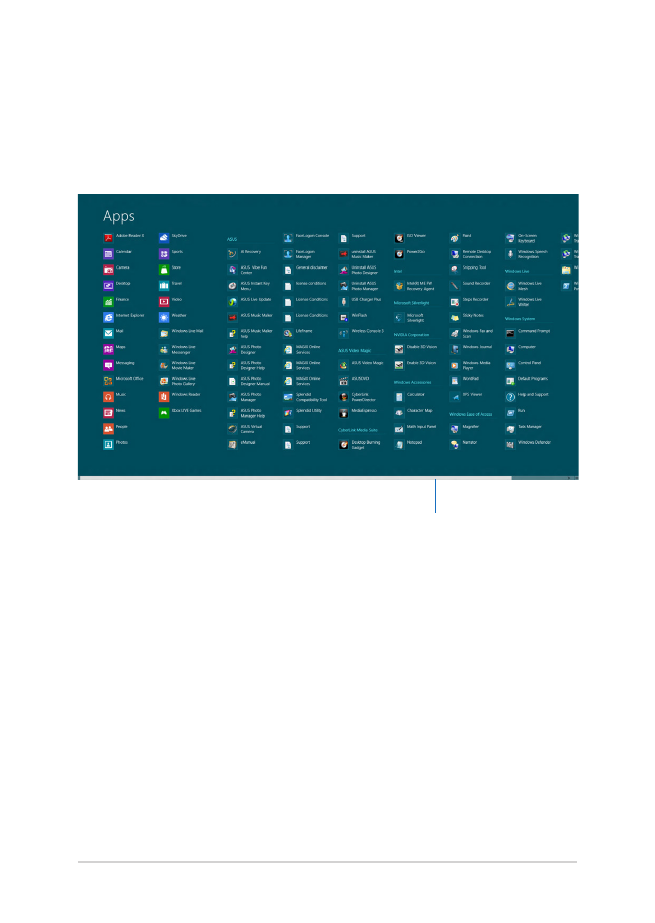
56
notebooku Elektronická príručka